iPhone 和 iPad 上的 苹果手机小圆点 功能是 可访问性 的福音。 它为您提供硬件按钮的软件快捷方式,并让您自定义手势。 如果您经常使用 苹果手机小圆点 功能,以下是如何快速启用或禁用它。
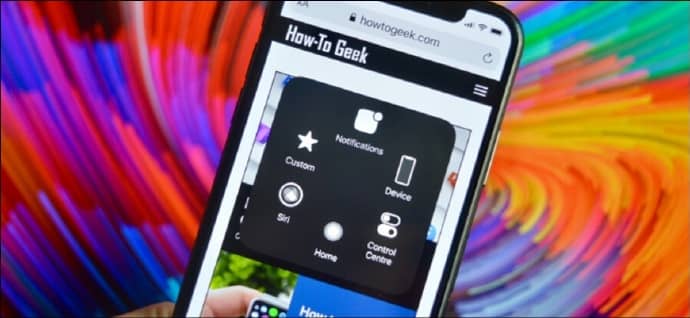
如何将 苹果手机小圆点 添加到辅助功能快捷方式
每次要启用或禁用 苹果手机小圆点 功能时,您通常都必须深入“设置”应用程序中的“辅助功能”部分。 iPad 用户( 将额外功能映射到鼠标的 例如单击按钮转到 主屏幕 )会发现自己经常启用和禁用 苹果手机小圆点 功能。
相关: 如何在 iPad 上使用鼠标单击主页按钮
通过将 苹果手机小圆点 添加到辅助功能快捷方式功能,您可以节省大量时间。 添加后,您将能够使用侧边按钮或从控制中心禁用 苹果手机小圆点。
要开始该过程,请打开“设置”应用程序并转到“辅助功能”部分(您也可以 为其创建快捷方式)。 在主屏幕上
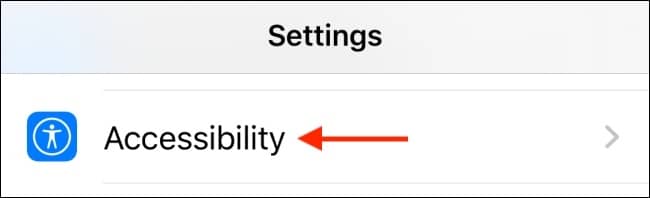
在这里,向下滑动并点击“辅助功能快捷方式”选项。
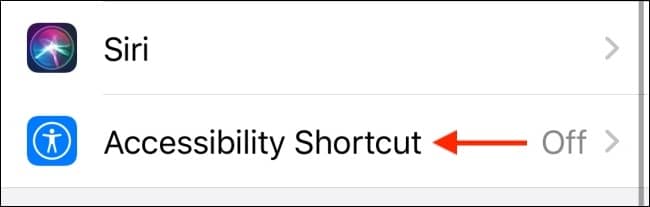
现在,选择“苹果手机小圆点”按钮。
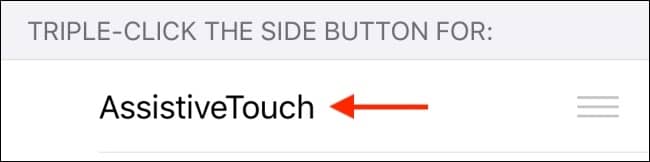
您的 iPhone 或 iPad 会告诉您,一旦您启用辅助功能快捷方式功能,通过三次单击侧边/电源按钮, 紧急 SOS 将不再起作用。 相反,您现在必须按住侧面按钮和音量按钮之一。 点击“继续”按钮继续。
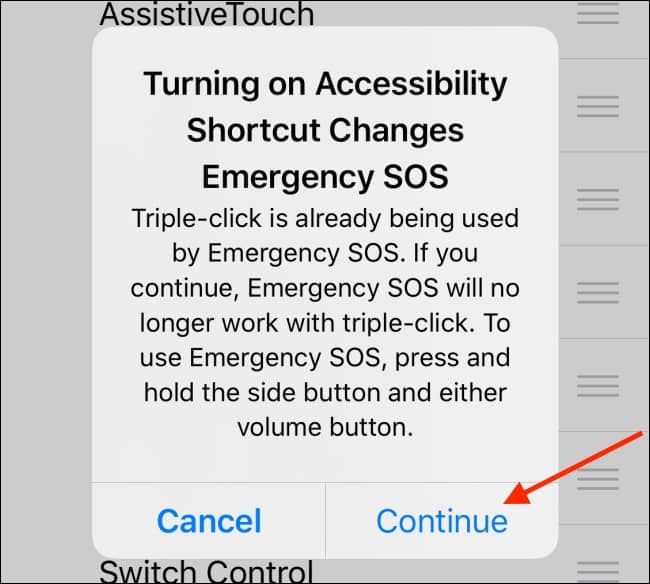
辅助功能快捷方式功能现在处于活动状态。
如何快速启用 苹果手机小圆点
既然为 苹果手机小圆点 启用了辅助功能快捷方式功能,您所要做的就是三次单击 iPhone 或 iPad 上的侧边/电源按钮(如果您使用的是旧 iPhone 或 iPad,则单击物理 Home 按钮)以启用 苹果手机小圆点 .
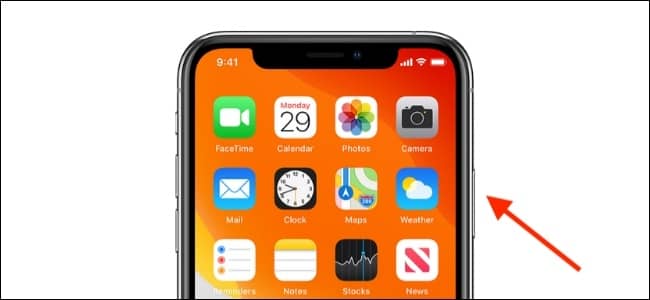
浮动的 苹果手机小圆点 按钮(类似于 Home 按钮)将立即显示在屏幕上。

点击 苹果手机小圆点 按钮后,您将看到扩展菜单和所有快捷方式。
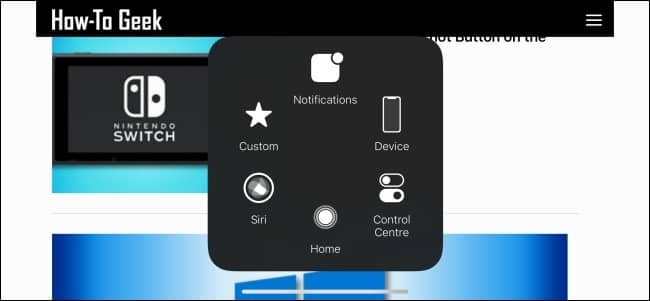
如果您喜欢 Siri,您也可以要求 Siri 为您启用或禁用 苹果手机小圆点。 只需按住侧边/电源按钮或主屏幕按钮,或说“嘿 Siri”即可调出 Siri。 现在,说“打开 苹果手机小圆点”或“关闭 苹果手机小圆点”命令。
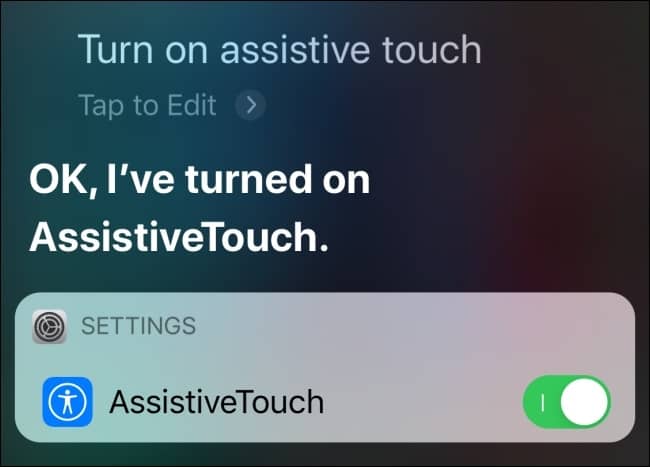
如何使用控制中心启用 苹果手机小圆点
如果您不想使用 iPhone 或 iPad 上的物理按钮或与 Siri 交谈,还有另一种更可靠的选择。 您可以将辅助功能快捷方式 控件添加到控制中心 。
在 iPhone 或 iPad 上,打开“设置”应用程序,然后转到“控制中心”部分。
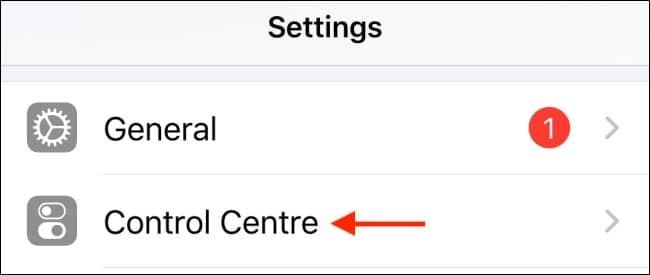
在这里,点击“自定义控件”选项。
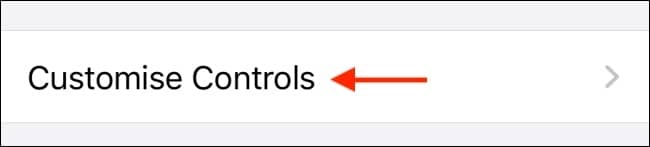
现在,向下滑动并点击“辅助功能快捷方式”选项旁边的加号 (+) 按钮。
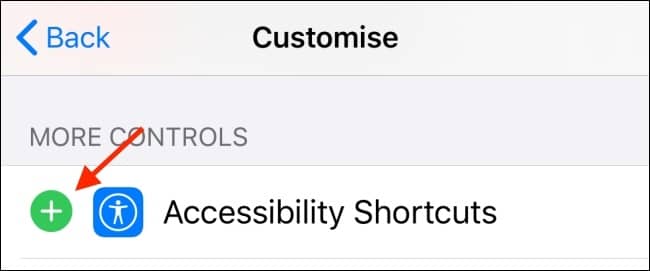
辅助功能快捷方式控件将添加到控制中心。 您可以使用右侧的三行手柄图标对控件重新排序。
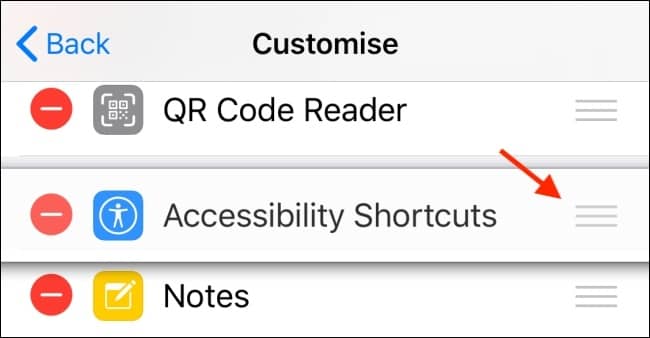
现在,从屏幕右上角向下滑动(如果您使用的是带有 Home 按钮的 iPhone 或 iPad,则从屏幕底部向上滑动)以 显示控制中心
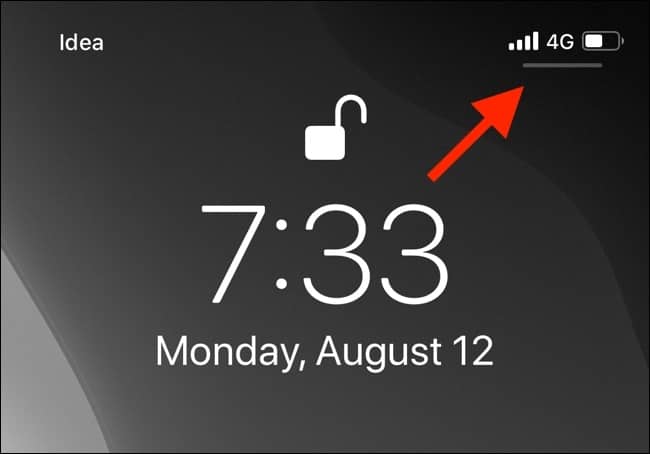
在这里,找到新添加的辅助功能快捷方式控件并点击它。
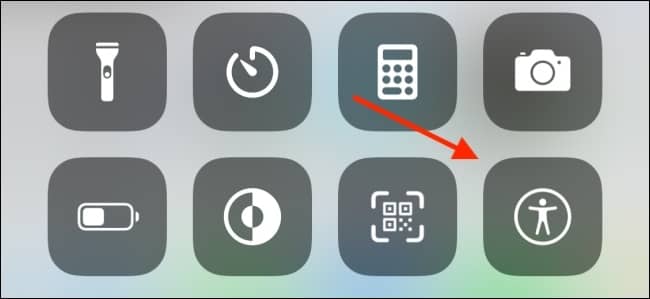
选择“苹果手机小圆点”按钮以启用浮动主页按钮。
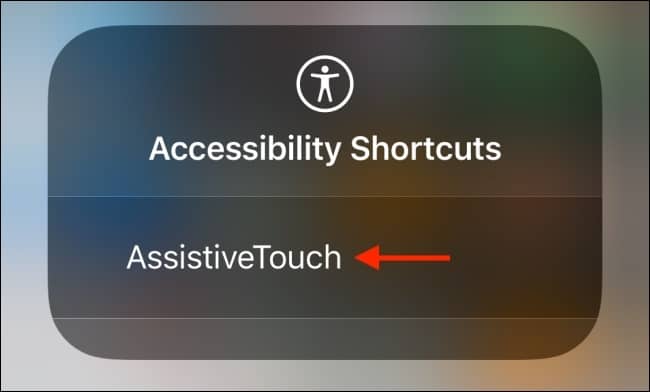
稍后,您可以返回控制中心并再次点击按钮以关闭 苹果手机小圆点。







